สำหรับในโปรแกรมนี้จะสามารถเลือกลักษณะหรือรูปแบบของภาพที่ต้องการได้ในหลายๆ แบบ เช่น การจับภาพทั้งหน้าจอ Windows , การจับภาพเฉพาะหน้าจอโปรแกรม หรือการจับภาพเป็นกรอบ รูปดาว รูปห้าเหลี่ยม และอื่นๆ อีกมากมาย
การจับภาพทั้งหน้าจอ Windows
1. กดปุ่ม F4 ซึ่งเป็นปุ่ม Hot Key ที่ได้กำหนดไว้ และจะปรากฏหน้าจอให้เลือกลักษณะ ของการจับภาพว่าต้องการจับภาพอะไร หน้าจอนี้ก็คือส่วนที่ได้กำหนดไว้ในคำสั่ง Configure แท็ป What Capture นั่นเอง โปรแกรมจะเลือกให้โดยอัตโนมัติตามที่ได้ กำหนดเอาไว้ ซึ่งในตอนแรกนั้นเราได้ กำหนดเป็น Rectangle ซึ่งจะเป็นการจับเฉพาะส่วนที่ต้องการไม่ใช่จับทั้งหน้าจอ ก็ให้เลือกเป็น Screen เพื่อจับภาพทั้งหน้าจอ Windows แล้วคลิกปุ่ม Capture โปรแกรมจะจับภาพได้เลย
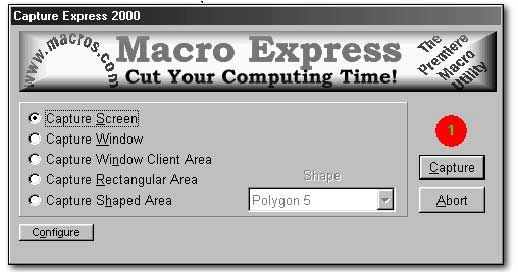
2. จะปรากฏหน้าจอให้จัดการกับภาพที่ได้ ว่าต้องการจะทำอะไรกับภาพ ให้เป็นไปตามที่ได้ กำหนดไว้คือ Save As Bitmap เพื่อให้บันทึกเป็นไฟล์แบบ .Bmp แล้วคลิกปุ่ม Save
3. จะปรากฏหน้าจอเพื่อให้บันทึกภาพ ให้คลิกเลือกโฟลเดอร์ที่เราได้สร้างเอาไว้สำหรับเก็บภาพ แล้วพิมพ์ชื่อภาพลงไป คลิกปุ่ม Save จะกลับมาที่หน้าจอเดิมอีกครั้ง
4. สังเกตว่าที่ปุ่ม Abort จะเปลี่ยนเป็นปุ่ม Done ส่วนปุ่ม View สำหรับวิวดูภาพที่ได้จับมา ก็ให้คลิกปุ่ม Done เพื่อออกจากหน้าจอ
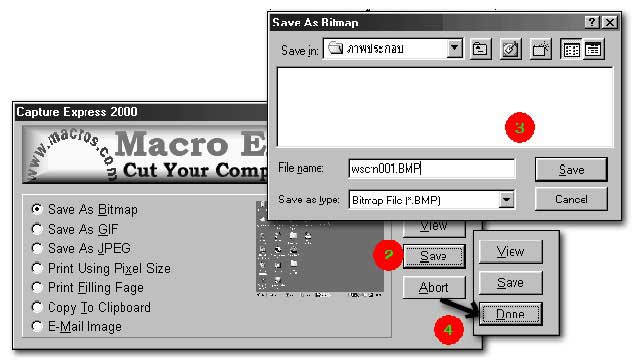
การจับเฉพาะหน้าจอโปรแกรม
1. ให้คลิกที่หน้าจอโปรแกรมที่ต้องการจับภาพ แล้วกดปุ่ม F4 เพื่อจับภาพ
2. เมื่อปรากฏหน้าจอให้เลือกลักษณะของการจับภาพ ให้คลิกเลือก Capture Window แล้ว คลิกปุ่ม Capture เพื่อเริ่มจับภาพ
3. โปรแกรมจะทำการจับภาพ และจะปรากฏหน้าจอให้เลือกจัดการกับภาพ ซึ่งได้กำหนด ไว้แล้วคือ Save As Bitmap ให้คลิกปุ่ม Save เพื่อบันทึกภาพไว้ จากนั้นคลิกปุ่ม Done เพื่อออก จากหน้าจอ
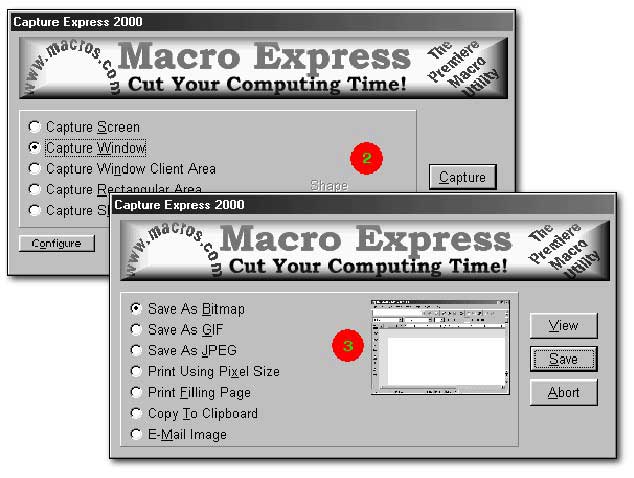
การจับภาพแบบ Rectangular Area
1. หากเลือกภาพที่ต้องการจะจับได้แล้ว ให้กดปุ่ม F4 เพื่อจับภาพ
2. เมื่อปรากฏหน้าจอให้เลือกลักษณะของการจับภาพ ให้คลิกเลือก Capture Rectangular Area แล้วคลิกปุ่ม Capture
3. จะปรากฏลูกศรพร้อมกับข้อความว่า Left click on the mouse to start the capture ให้คลิกปุ่มซ้ายเพื่อเริ่มต้นจับภาพ แล้ว ลากเมาส์เพื่อขยายกรอบของการจับภาพออก โดยจะมีแถบ ข้อความแจ้งขนาดภาพด้วย เมื่อได้ขนาดตามที่ต้องการแล้ว ให้คลิกปุ่ม ขวา แล้วย้ายกรอบที่ได้ไปวาง ทับภาพที่ต้องการ จากนั้นคลิกปุ่มซ้ายเพื่อจับภาพ หรืออีกวิธีอาจจะคลิกปุ่มซ้ายที่ข้างภาพ แล้วลากเมาส์ เพื่อครอบที่ภาพเลยก็ได้ เมื่อได้ขนาดที่ต้องการแล้วให้คลิกปุ่มซ้ายอีกครั้ง ก็ได้เช่นกัน
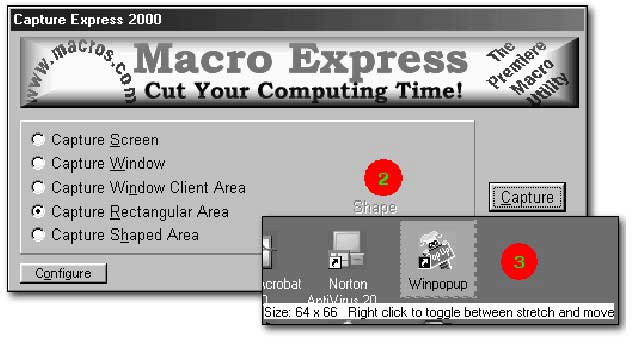
4. จะปรากฏหน้าจอให้เลือกจัดการกับภาพ ให้เลือก Save As Bitmap แล้วคลิกปุ่ม Save เพื่อบันทึกภาพไว้ จากนั้นคลิกปุ่ม Done เพื่อออกจากหน้าจอ



